Opera SSL エラー: 修正方法
どのブラウザでも問題が発生することがあります。 Opera も例外ではなく、SSL エラーが発生する可能性があります。 それを取り除く方法を理解する前に、それが表示される理由を見てみましょう。
エラーの理由
ほとんどの場合、SSL Opera エラーはシステムに問題があることを意味します。 この問題は通常、サーバーへの接続を確立できないことを示します。 多くの場合、エラーは非常に簡単に解決できます。 ウイルス対策プログラムまたはファイアウォールが原因である可能性があります。接続がブロックされる可能性があるため、接続が確立されません。 この場合、エラーは Opera だけでなく、Google Chrome などの他のインターネット ブラウザでも発生します。 Google Chrome でこのエラーが発生する理由と、この問題を解決する方法について詳しく説明します。
また、コンピュータが感染した場合など、逆の場合にも問題が発生します。このような状況では、ウイルス対策ソフトウェアをインストールしてシステムをスキャンするだけで済みます。 また、エラーの原因としては時刻設定の失敗やブラウザのバージョンが古い場合もありますので、参考になれば幸いです。
注意! 有効期限が切れた証明書または信頼できない証明書を使用してサイトにアクセスしようとすると、SSL エラーが表示されることがよくあります。 原則として、リソースにアクセスすることはできますが、そのような手順ではコンピュータがマルウェアに感染する可能性が伴います。
救済策
問題が診断されたら、それを取り除く方法を検討する必要があります。 したがって、SSL Opera エラーを修正する方法は、初心者ユーザーの間でかなり一般的な質問です。 ウイルス対策プログラムが原因で問題が発生した場合は、ウイルス対策プログラムを無効にしてブラウザを再起動して確認してください。 すべてが正常な場合は、ウイルス対策設定を変更する必要があります。 プログラムごとに異なりますが、主に行う必要があるのは、インターネット ブラウザを例外に追加し、送受信トラフィックの制御を減らすことです。 ファイアウォールには、より低いレベルの保護も必要になります。
多くの場合、SSL エラーの原因は、コンピュータ上の誤った日付です。これを修正するには、トレイ内の日付をクリックして、正しい日付を設定する必要があります。 次に、ブラウザで直接何を行う必要があるかを見てみましょう。 SSL エラーは、[Cookie] セクションに移動し、データをローカルに保存するオプションの横にあるボックスをチェックすることで修正できます。 その他、以下のことも行っております。 Opera を開き、メイン メニューに移動します。
- その後、「設定」を選択します。
- 開いたウィンドウで、「詳細」セクションに移動します。
- ウィンドウの左側で、リストから「セキュリティ」を選択します。
- 「セキュリティプロトコル」ボタンをクリックします。
- [SSL を有効にする] の横にハイライトを配置します
- 「OK」をクリックしてブラウザを再起動します。
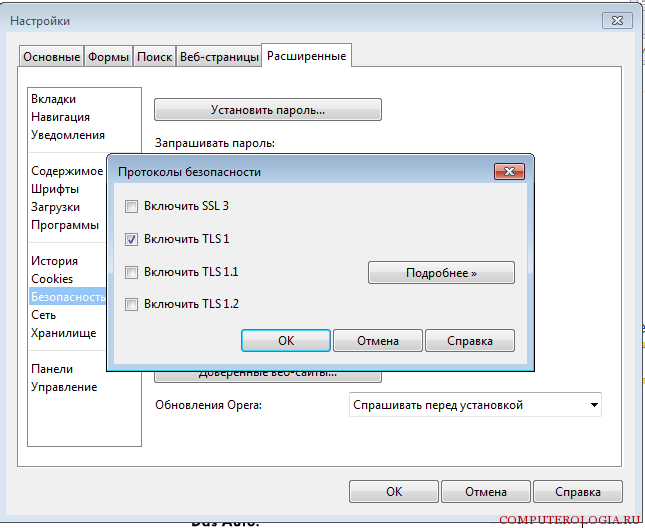
Windows XP SP2 でも同様の問題が発生する可能性があります。 この場合は、バージョンをSP3にアップデートすると解消されます。 エラーのリスクを軽減するために、それを追加することも必要です。ウイルスのシステム スキャンを時々実行することも価値があります。
ご覧のとおり、Opera での SSL エラーは、他のブラウザと同様に、通常は非常に簡単に修正できます。 主なことは、それが現れた理由を見つけることです。 これは、コンピュータの日付エラー、またはブラウザ設定の変更のいずれかである可能性があります。 場合によっては、デフォルト設定を設定してエラーが残るかどうかを確認するのが最も簡単な方法です。 それでも表示される場合は、ウイルス対策ソフトウェアが特定のサイトへの接続をブロックすることが多いため、ウイルス対策ソフトウェアを無効にする必要があります。 まれに、コンピュータがマルウェアに感染しているためにエラーが表示されることがあります。 このような状況では、ファイルをスキャンし、感染したファイルを削除または隔離する必要があります。
